Lançamento de Perdas
O processo de lançamento de perdas serve para dar baixa em produtos que precisam sair do estoque sem gerar movimentação financeira, em casos de produtos que vão ser descartados ou que foram consumidos internamente sem venda, por exemplo. Abordaremos esse processo no passo a passo a seguir:
Navegue para o Menu Estoque → Movimentar estoque → Lançar perdas e uma nova tela se abrirá. Nesta tela são apresentados todos lançamentos de perdas já realizados no período. Para facilitar a visualização o período é preenchido automaticamente com a data inicial no primeiro dia do mês corrente e a data final no dia anterior ao atual, mas é possível filtrar por outros períodos alterando essas datas e clicando no botão PESQUISAR.
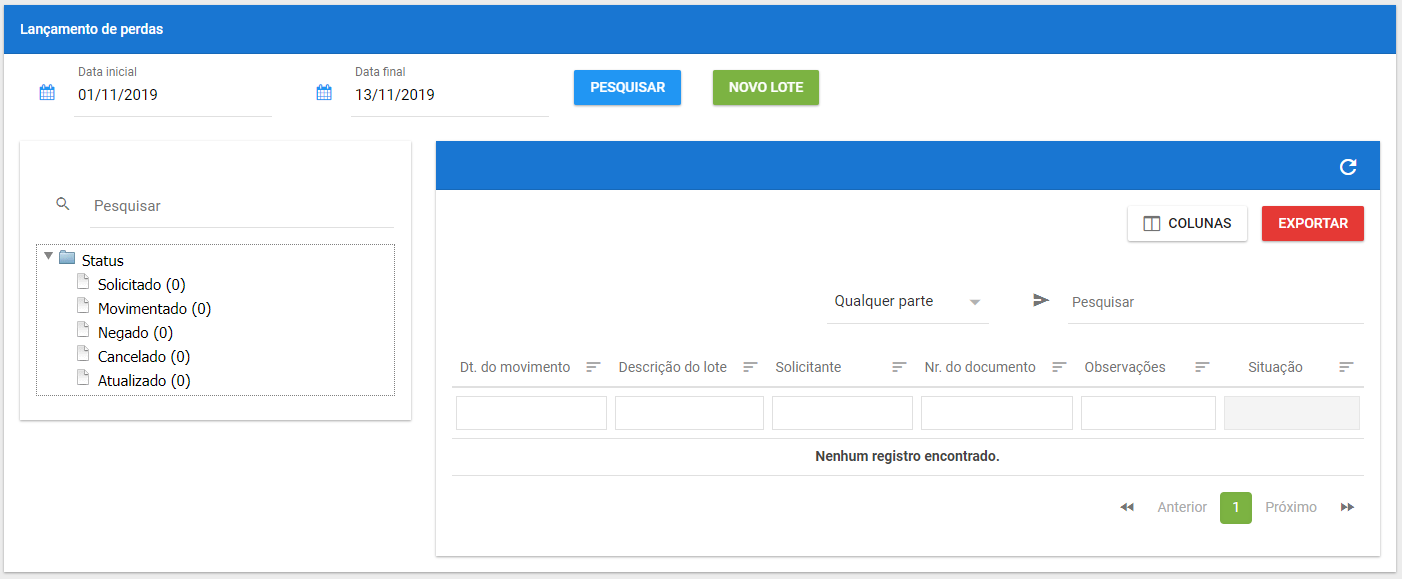
Na seção localizada à direita da página, é apresentado um resumo quantitativo de todos os lançamentos de perdas encontrados para o período pesquisado, categorizados entre:
- Solicitado
- Movimentado
- Negado
- Cancelado
- Atualizado
Após selecionado um dos status, os lançamentos são listados ao lado.
Caso deseje, também é possível exportar a relação de lançamentos de perdas encontrados através do botão EXPORTAR.
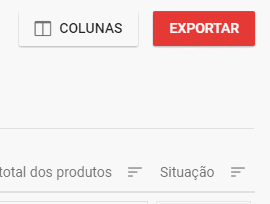
Para lançar um novo lote de perdas, basta clicar no botão NOVO LOTE.
Criar um Novo Lote de Perda
A tela de cadastro para um novo lançamento de perdas é divida em etapas que iremos abordar individualmente.
Começaremos com as informações de Movimentação de estoque, apresentada a seguir:
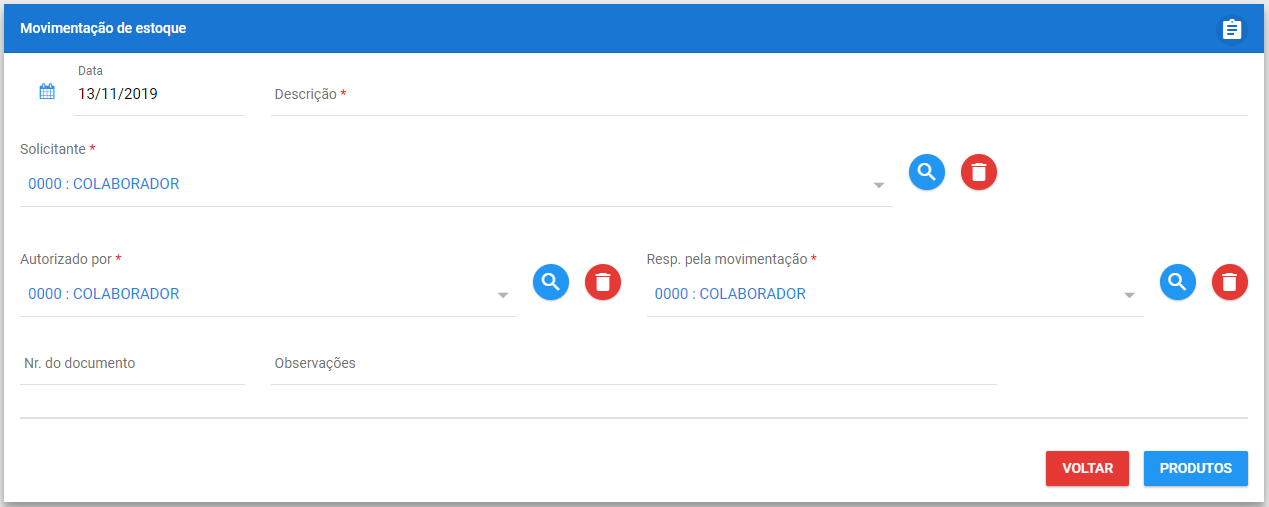
Os campos a serem preenchidos são:
- Data - neste campo, preencha a data em que a solicitação de lançamento de perda será realizada. Para sua comodidade, o sistema Cloudfy já preenche com a data atual.
- Descrição - neste campo, preencha uma descrição que facilite a identificação do lançamento de perda posteriormente.
- Solicitante - neste campo, entre com o colaborador solicitante do lançamento de perda. É possível localizar o colaborador através do seu código ou nome cadastrado no sistema. Para uma busca avançada, é possível clicar no ícone da lupa e uma nova tela de pesquisa será aberta.
- Autorizado por - neste campo, preencha com o colaborador que autorizou o lançamento de perda. É possível localizar o colaborador através do seu código ou nome cadastrado no sistema. Para uma busca avançada, é possível clicar no ícone da lupa e uma nova tela de pesquisa será aberta.
- Resp. pela movimentação - neste campo, preencha com o colaborador responsável pela movimentação do lançamento de perdas. É possível localizar o colaborador através do seu código ou nome cadastrado no sistema. Para uma busca avançada, é possível clicar no ícone da lupa e uma nova tela de pesquisa será aberta.
- Nr. do documento - neste campo, é possível informar o número de um documento para relacionar com o lançamento de perdas, podendo ser por exemplo o número de uma nota fiscal ou qualquer outro documento desejado.
- Observações - neste campo, é possível informar anotações, instruções ou avisos gerais.
Após fornecer todas as informações necessárias, o próximo passo inicia-se ao clicar no botão PRODUTOS.
Produtos
Nesta tela iremos localizar os produtos que farão parte do lançamento de perdas.
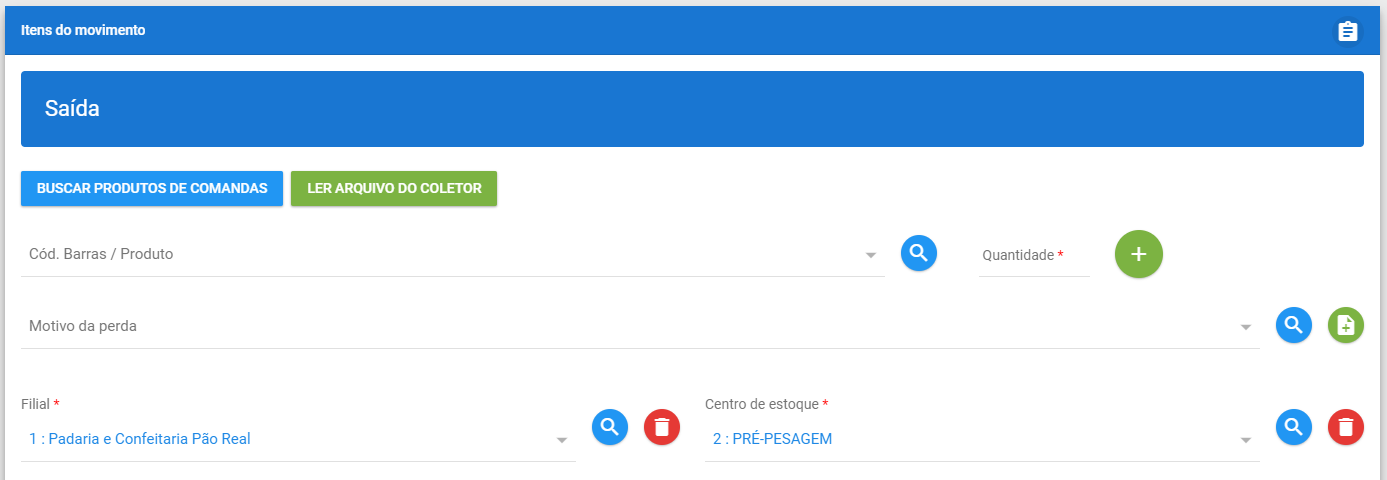
Buscar Produtos de Comandas
Uma das formas de fazer o lançamento de perdas no sistema é vincular nessa perda os produtos lançados em uma comanda. Para isso, basta selecionar o motivo da perda e o centro de estoque clicando no ícone de lupa ao lado desses campos, depois clicar no botão BUSCAR PRODUTOS DE COMANDAS que uma nova tela será aberta e você poderá escolher as comandas.
É possível utilizar os filtros de pesquisa disponibilizados na tabela, sendo:
- Dt. do envio - este campo apresenta a informação da data de envio para o estoque dos produtos lançados na comanda.
- Documento - este campos apresenta a informação do número da comanda utilizada para realizar o lançamento.
- Qtd. total de itens - este campo apresenta a informação da quantidade total de itens lançados.
- Custo total - este campo apresenta a totalização de custos da relação de produtos baixados na comanda.
- Usuário - este campo apresenta o colaborador que realizou a baixa dos produtos.
Importar Arquivo
Outra forma de fazer o lançamento é com a importação do arquivo CSV do Coletor de dados, basta clicar no botão LER ARQUIVO DO COLETOR.
Uma nova janela surgirá e nela você arrastará o arquivo para realizar a importação, também é possível clicar no botão SELECIONAR ARQUIVO para navegar pelas janelas do Windows Explorer para localizar o arquivo.
Buscar Produtos no Sistema
Além destas opções, é possível localizar os produtos individualmente pelo campo Cód de barras / Produto onde você pode fornecer estas informações para localizá-lo. Caso deseje uma busca avançada é possível através do ícone da lupa, que abrirá uma nova janela de busca possibilitando a localização do produto através dos filtros:
- Nome do produto - neste campo é apresentado o nome do produto cadastrado.
- Código de barras - neste campo é apresentado o número do código de barras.
- Cód ref - neste campo é apresentado o código de referência utilizado para o produto.
- Grupo - neste campo é apresentado o Grupo de produtos a qual ele foi cadastrado.
- Características - neste campo é apresentado características cadastradas para o produto.
Após escolher o produto que será lançado, entre com a informação referente à quantidade e, após isso, clique no botão 
O produto será lançado na tabela localizada logo abaixo.
Cadastrar Motivo de Perda
Além de localizar os produtos, nesse tipo de lançamento também é necessário informar o Motivo da perda. Caso o motivo não seja localizado, é possível cadastrar um novo clicando no ícone 
Para finalizar, ainda é necessário localizar a Filial e o Centro de estoque aos quais esse lançamento de perdas será realizado.
Salvar e Movimentar o estoque
Após realizar todos os lançamentos de produtos, é possível SALVAR o lançamento de perda para continuar editando depois sem alterar nada no estoque ainda, ou APROVAR/MOVIMENTAR para fazer a movimentação do estoque. Para isso, basta clicar no botão desejado.
Caso tenha alguma dificuldade ou dúvida após a leitura desse tutorial, você pode entrar em contato com a Cloudfy através do chat, que um de nossos colaboradores terá o prazer em lhe auxiliar!